 Fastcopy是一款专为高速文件传输设计的专业级复制工具,以 “极致速度、稳定可靠” 为核心优势,成为大文件处理与批量传输的行业标杆。被Adobe、NASA等机构列为推荐工具。
Fastcopy是一款专为高速文件传输设计的专业级复制工具,以 “极致速度、稳定可靠” 为核心优势,成为大文件处理与批量传输的行业标杆。被Adobe、NASA等机构列为推荐工具。
软件特色
业界领先的传输速度:通过优化I/O算法,速度比Windows原生复制快3-5倍,尤其适合超大文件(TB级)和海量小文件传输;
智能校验机制:支持MD5/SHA-1校验,确保数据完整性,避免传输错误;
低资源占用:后台运行CPU占用率<5%,不影响其他任务;
高级功能:断点续传、增量同步、过滤器(排除指定文件类型)、日志记录等;
绿色免安装:单文件运行,兼容Windows全版本(含Server系统)。
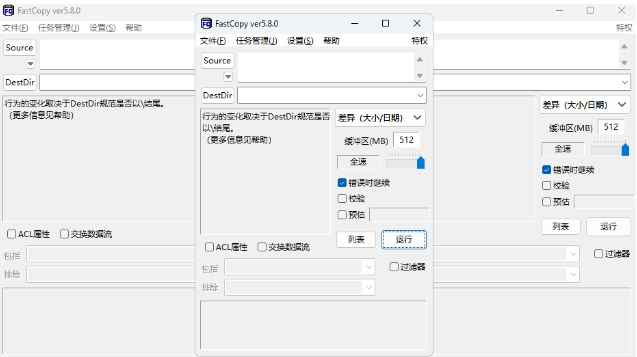
软件亮点
多样化复制模式与错误处理
提供数据同步和差异备份等多种复制模式,允许用户详细配置拷贝过程中的各项参数,如缓冲大小、拷贝队列等。
支持错误日志记录和灵活的文件覆盖、重命名策略,方便用户在不同场景下使用。
便捷操作与集成
完全支持拖拽操作和shell集成,用户可通过右键菜单直接复制文件,操作简便。
支持命令行操作,方便用户在脚本或自动化任务中使用。
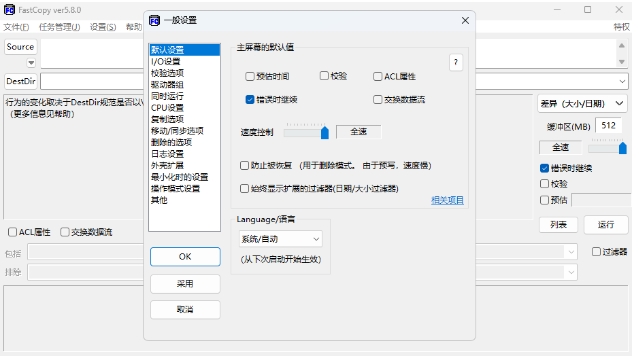
软件功能
体积小巧与便携性
软件体积小,无需安装工具包,可直接解压使用,方便携带,随取随用。
跨平台兼容性与扩展性
支持UNICODE和超过MAX_PATH(260个字符)的文件路径名,确保对各种文件的兼容性。
支持类似UNIX通配符的包含/排除过滤器,使用户能够精确控制要复制的文件。
高效资源利用与稳定性
不使用MFC等框架,仅使用Win32 API和C运行时设计,运行快速且不占用过多资源。
通过大量压力测试和兼容性测试,确保在不同操作系统和硬件配置下都能稳定运行。
数据备份与迁移
适用于需要快速备份重要数据、迁移系统或同步文件夹的场景,确保数据的安全性和可靠性。
大规模文件处理
在处理包含大量小文件的文件夹时,能有效减少传输时间,提高工作效率。
自动化任务与脚本集成
支持命令行操作,方便用户在自动化任务或脚本中使用,实现批量文件处理。
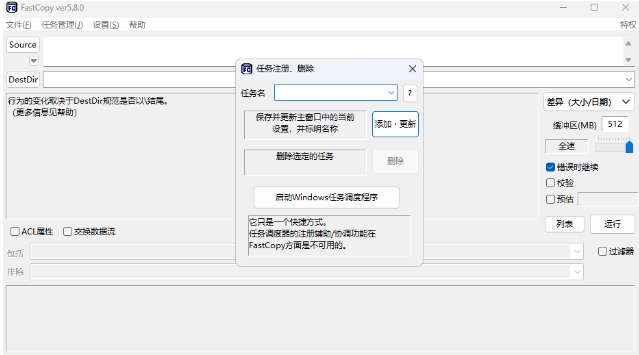
运行参数
打开主程序窗口后,可以发现界面非常简洁,有源目录、目标目录,这些指定文本框一目了然,点击它们可以分别指定相应文件夹。操作方式有七种,分别显示在下拉列表中,默认下为“复制—或重名,则仅复制大小时间不同的文件”。为何复制的快?关键就是在“缓存”了,因此可以根自个电脑配置情况可以调整该值,默认下为32M。另外,在复制过程中可以通过通配符来设定过滤内容。
基本参数编辑
/cmd=(noexist_only|diff|update|
sync|force_copy|move|delete)
noexist_only 复制-如重名,则不复制
diff 复制-如重名,则仅复制大小与时间不同的文件
update 复制-如重名,则复制较新的源文件
sync 同步-如重名,则复制大小与时间不同的文件
force_copy 复制-覆盖重名文件
move 移动-覆盖重名文件并强行删除源文件
delete 删除-强行删除指定的文件与目录
/auto_close 拷贝结束后,自动关闭
/force_close 如果拷贝结束后,发生错误,也强行关闭
/open_window 显示Fastcopy窗口界面
/estimate 预测拷贝完成时间
/no_exec 对Fastcopy窗口界面设置参数,但是不执行
/no_confirm_del 当用/delete参数时,不显示确认界面
/error_stop 发生错误时中止动作(在/error_stop=FALSE抑制)
/bufsize=N(MB) 用MB单位来指定缓冲器大小
/speed=(full|autoslow|9-1(90%-10%)|suspend) 速度限制
/log 输出记录文件(fastcopy.log) (在/log=FALSE抑制)
/skip_empty_dir 启用过滤,不拷贝空文件夹(在/skip_empty_dir=FALSE抑制)
/job=任务名称 执行指定的任务
/force_start 在其他的FastCopy拷贝,并且正执行的时候,执行立即也(在/force_start=FALSE抑制)
/disk_mode=(auto|same|diff) 指定自动/恒等性/其他HDD方式。
/include=“…” 指定Include过滤器
/exclude=“…“指定Exclude过滤器
/overwrite_del 在删除文件之前,删掉方式时,重新取名给重复&,使复原无效(在/overwrite_del=FALSE抑制)
/acl 拷贝存取支配清单(ACL)(只NTFS有效)(在/acl=FALSE抑制)
/stream 拷贝副其次线流(只NTFS有效)(在/stream=FALSE抑制)
/junction 复制junction·mount point(不是属下)junction·mount point自己(/junction=FALSE 拷贝属下)
/symlink 用象征性连接(而不是本质)拷贝象征性连接其本身(在/symlink=FALSE拷贝本质)
使用说明
第一种,如 Nullsoftcopy 一样先选择来源目录,然后选择目标目录,点[执行]按钮后即可开始拷贝;
第二种,注册右键菜单。点菜单“设置--->右键扩展”弹出“右键扩展”对话框,然后点 [安装] 按钮即可注册右键菜单。你可以直接在任意文件或文件夹上面点右键弹出菜单,然后选“复制(Fastcopy)”、“删除(Fastcopy)”、“移动(Fastcopy)”等命令,即可开始复制、删除或移动文件或文件夹
第三种,注册右键菜单。通过右键拖放到目标目录,弹出快捷菜单命令,然后选“复制(Fastcopy)”、“删除(Fastcopy)”、“移动(Fastcopy)”等命令,即可开始复制、删除或移动文件或文件夹
Fastcopy(文件拷贝)使用软件
1、指定源目录、目标目录
点击“源目录”、“目标目录”可以分别为其指定要复制的内容及目标文件夹。复制的内容可以是文件夹或文件。目标目录结尾键入“”表示拷贝时要包括源目录本身及其内容;结尾不键入“”表示只拷贝源目录下的内容。
用拖拽的方式同样可以指定源目录、目标目录。这样很方便,随着在资源管理器中浏览就可以将复制对象确定下来。另外,可以通过“设置”菜单中的“外壳扩展”为右键菜单建立“复制”与“删除”命令。
2、选择不同的操作方式
通过“目标目录”文本框下的下拉菜单按钮就可以挑选七种不同的操作方式。这里,复制项相对多些,都是在复制时经常会遇到的处理办法。
“移动”项是将“源目录”内容移动到“目标目录”中去,源目录内容消失;“全部删除”项是关闭“目标目录”,只对源目录内容进行处理。对于固定拷贝的操作可以建立一个任务,通过“任务菜单”菜单中的“添加/更新/删除”命令创建,方便一键就可复制或删除。
3、常规设置、硬盘模式定义
在“设置→常规设置”菜单中可以定义缓存的空间大小,它直接关系到复制时的速度快慢,现在机器配置都很强悍,这里设定值高些不成问题。相关的定义有I/O缓存设置、I/O设置、复制和删除、日志写入等项目。
硬盘模式的设置是为了在读写时对缓存的操作方式,默认下为自动硬盘模式,另外两种分别是相同硬盘模式、不同硬盘模式,可以根自己机器的配置来选择。相同硬盘模式是指用大的缓存进行读入,直到缓存满额,再转入大缓存写入;不同硬盘模式则是读写缓存多线程并行进行。
4、执行后的结果查询
在执行过程中会显示读取、写入、时间、传输效率、文件速率等信息,在下方的文本框中会显示当前拷贝的内容。拷贝完成后点击“显示列表”按钮可以查看拷贝内容及错误文件、目录信息。
软件对于拷贝和删除小文件或文件夹来讲,可能就有点大材小用了。对于大型的文件和文件夹就不同了,它能非常迅速的完成要拷贝的内容,通过简单的设置还能过滤不要的内容。体积小、方便携带、操作迅速。
常见问题
如何验证传输完整性?
FastCopy 支持校验和验证:
在传输时勾选 “验证” 选项(主界面下方)。
或通过命令行添加 /verify 参数:
FastCopy.exe /cmd=copy /source="C:*" /dest="D:" /verify
传输完成后,FastCopy 会自动对比源和目标文件的校验和,确保数据一致。

 Recovery Toolbox for PowerPoint 4.3.5.10
Recovery Toolbox for PowerPoint 4.3.5.10
 金舟批量重命名软件 正式版 v5.0.0
金舟批量重命名软件 正式版 v5.0.0
 百页窗 官方版 v2.5.21.142
百页窗 官方版 v2.5.21.142
 淘淘文件时间修改之星 最新版 v5.0.0.513
淘淘文件时间修改之星 最新版 v5.0.0.513
 神奇文档转换处理软件 最新版 v2.0.0.229
神奇文档转换处理软件 最新版 v2.0.0.229
 Beyond Compare 4 官方版 v4.1.8
Beyond Compare 4 官方版 v4.1.8



























